如何识别我的适配器 PCI 设备 ID?
| 注意 | 有关如何识别 以太网设备或驱动程序版本或如何更新驱动程序的视频 |
| 注意 | 尽管本页涵盖了当前英特尔® Ethernet支持的适配器,但您可能英特尔® Ethernet Adapter停产的产品。 请参阅此页面, 以确认您的英特尔® Ethernet Adapter已停产。有关支持的零售适配器英特尔® Ethernet列表 |
| 注意 | PCI 供应商 ID 8086 将英特尔标识为设备制造商。 |
识别您的适配器 PCI 设备 ID。在下面选择您的操作系统,并按照说明操作。
单击 主题了解详细信息:
Windows 7*
- 单击 开始。
- 右键单击 计算机。
- 选择 属性。
- 单击 设备管理器。
- 展开 网络适配器 部分,然后右键单击 英特尔® 网络适配器。
- 选择 属性。
- 单击详细信息 选项卡。
- 从 下拉菜单中选择硬件 ID。
- 将 PCI\VEN 和 DEV ID 与 表 DevID 列中列出的 ID 相匹配。 例如: PCI \VEN_8086&DEV_10D3&xxxxxxxxx
| 注意 | 如果您在表中找不到 PCI/VEN ID,请用您首选的搜索引擎搜索它。 |
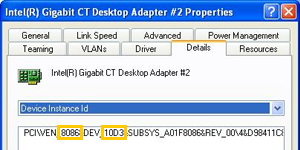
Windows® 10 和 Windows 8*/8.1*/2012*/2012 R2*/2016*
- 从 开始,键入 devmgmt.msc。搜索屏幕在您开始键入时自动打开。
- 单击结果中的 devmgmt。
- 展开 网络适配器 部分。
- 右键单击 英特尔® 网络适配器。
- 选择 属性。
- 单击详细信息 选项卡。
- 从 下拉菜单中选择 硬件 ID。
- 将 PCI\VEN 和 DEV ID 与 表 DevID 列中列出的 ID 相匹配。 例如: PCI \VEN_8086&DEV_10D3&xxxxxxxxx
| 注意 | 如果您在表中找不到 PCI/VEN ID,请用您首选的搜索引擎搜索它。 |
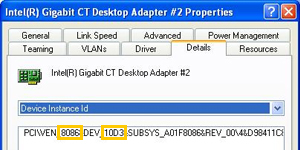
Linux*
- 在 命令提示符下键入 lspci -nn | grep -i"以太网控制器"。
- 将 VendorID 和 DevID 与 DevID 列中列出的那些相匹配。 例如:8086:107d
| 注意 | 如果您在表中找不到 PCI/VEN ID,请用您首选的搜索引擎搜索它。 |
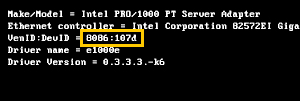
| 相关主题 |
| 操作说明视频:识别以太网设备、驱动程序版本和更新驱动程序 |